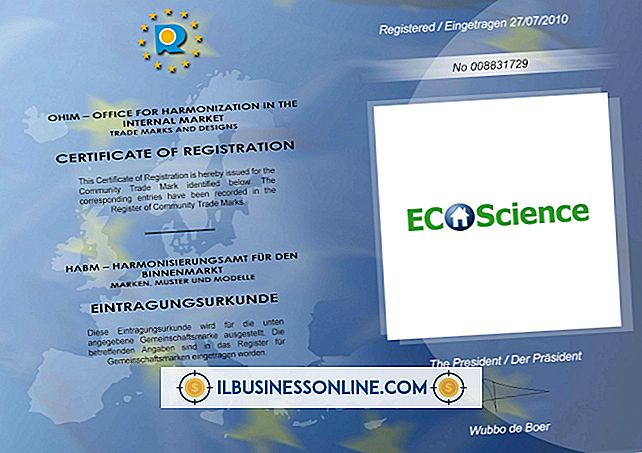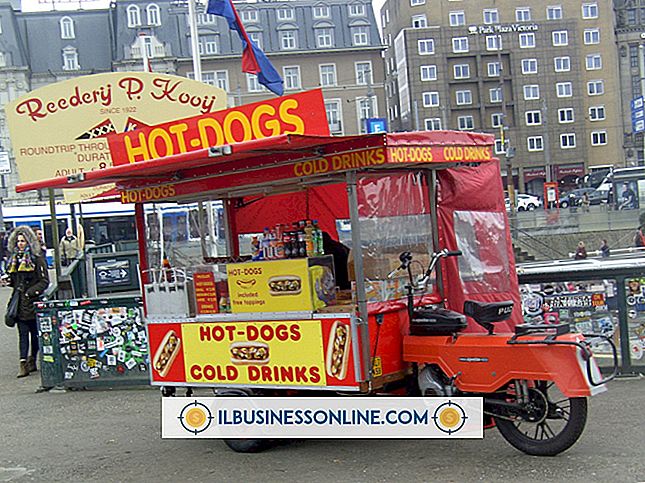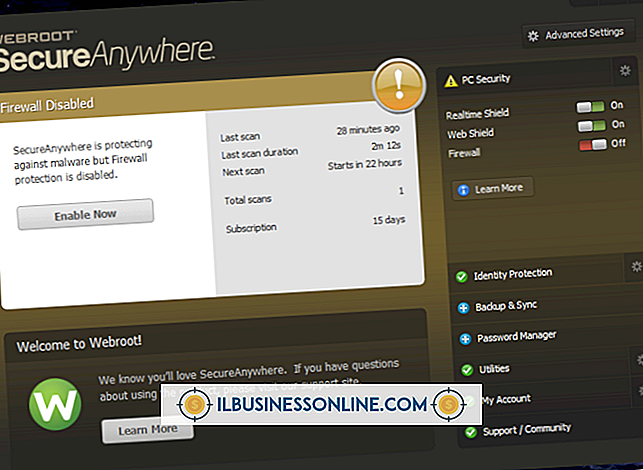McAfee Personal Firewall Plus를 제거하는 방법

McAfee Personal Firewall Plus는 해커 및 기타 침입자가 컴퓨터의 중요한 정보를 도용하지 못하도록 차단합니다. 더 이상이 프로그램을 사용하지 않으려면 Windows 프로그램 및 기능 메뉴를 통해 프로그램을 제거 할 수 있습니다. 일반적으로 이것은 시스템에서 응용 프로그램을 완전히 제거합니다. 그렇지 않은 경우 McAfee 소비자 제품 제거 (MCPR) 도구를 사용하여 컴퓨터를 철저히 검사하고 프로그램과 관련된 모든 파일을 삭제할 수 있습니다.
프로그램 및 기능으로 제거
1.
키보드의 "Windows"키를 눌러 시작 메뉴를 엽니 다.
2.
"McAfee Personal Firewall Plus"를 마우스 오른쪽 단추로 클릭 한 다음 화면 하단의 "제거"를 클릭하십시오. 프로그램 및 기능 창이 열립니다.
삼.
아직 강조 표시된 프로그램 목록에서 "McAfee Personal Firewall Plus"를 클릭하십시오.
4.
"제거"를 클릭하여 컴퓨터에서 프로그램을 제거하십시오.
MCPR 도구
1.
McAfee 소비자 제품 제거 도구의 McAfee 다운로드 페이지 (참고 자료의 링크)로 이동하십시오.
2.
페이지 중앙 부근의 MCPR 다운로드 링크를 클릭하십시오. 열리는 창에서 "파일 저장"을 클릭하십시오.
삼.
파일 다운로드가 완료되면 "MCPR"아이콘을 두 번 클릭하십시오. 사용자 계정 컨트롤 메시지가 나타나면 "예"를 클릭하십시오.
4.
"다음"을 두 번 클릭 한 다음 상자에 보안 코드를 입력하고 "다음"을 다시 클릭하십시오.
5.
관리자의 사용자 이름과 암호를 입력하라는 메시지가 나타나면 암호를 입력하고 "다음"을 클릭하십시오.
6.
도구가 McAfee Personal Firewall Plus와 관련된 모든 파일을 제거하는 동안 잠시 기다리십시오.
7.
컴퓨터를 다시 시작하라는 메시지가 나타나면 "다시 시작"및 "예"를 클릭하십시오. 제거 프로세스를 완전히 완료하려면 컴퓨터를 다시 시작해야합니다.
팁
- MCPR 도구를 실행하기 전에 McAfee 프로그램을 제거하십시오. 이 작업을 수행하지 않으면 라이센스가 계산되는 방식을 방해 할 수 있습니다.